



В обычной ситуации, пользователь записывает ISO файл на оптический CD/DVD диск, затем запускает этот диск для установки операционной системы, программы, запуска или установки компьютерной игры, воспроизведения мультимедиа файлов и т. д.
Подобный способ не всегда оправдан, потому что для его применения необходимо иметь в наличии на компьютере дисковод для воспроизведения оптических дисков, кроме того, потребуется сам оптический диск для записи на него файла образа ISO. Некоторые оптические диски имеют защиту от несанкционированного использования.
Что делать, если на компьютере нет дисковода для запуска CD/DVD дисков? На современных ноутбуках все чаще отказываются от этого устройства, потому что в последнее время оптические диски стали не очень востребованы пользователями. Как открыть ISO файл без диска на компьютере?
Как открыть iso файл в Windows 10 без программ
Для того, чтобы открыть файл формата ISO можно воспользоваться несколькими способами:
- использование загрузочной флешки;
- монтирование образа на виртуальном приводе с помощью программы или встроенного средства операционной системы;
- открытие ISO образа с помощью программы.
Применение загрузочной флешки необходимо для записи ISO образа операционной системы Windows, антивирусного лечащего диска, диска восстановления системы от специализированной программы, или в других подобных случаях. Сначала пользователь записывает на загрузочную флешку образ диска, а затем загружается на компьютере с USB накопителя, для выполнения тех или иных действий, например, для установки Windows.
Самый распространенный способ: монтирование файла образа в формате ISO с помощью виртуального CD/DVD привода. Специализированная программа создает в Windows виртуальный привод. Система работает с ним, как с обычным физическим приводом, образ диска используется, как обычный компакт-диск.
В операционных системах Windows 10, Windows 8.1, Windows 8 появилось встроенное средство для создания виртуального привода, поэтому там нет необходимости в использовании стороннего софта для открытия ISO файлов.
Если возникает вопрос, как открыть файл ISO на Windows 7, то в этом случае, придется воспользоваться услугами сторонних программ, которые помогут смонтировать ISO образ на компьютере.
Третий способ: открытие файла ISO в программе для работы с образами или в архиваторе. Какой программой открыть ISO файл? Например, подойдут программы UltraISO, Alcohol 120%, Alcohol 52%, или Daemon Tools Lite (имеются другие подобные программы), или программы-архиваторы, например, WinRAR или 7-Zip.




Программы, открывающие файлы ISO
Для открытия файлов образов используются два типа программ – архиваторы и эмуляторы дисководов.
Архиваторы
Это программы, которые работают с файлами архивов. Основное назначение архивов – это сжатие информации или объединение большого числа разных файлов в одни, чтобы было удобнее его передавать куда-либо. К ним относятся WinRar, 7Zip и некоторые другие.
По своей структуре ISO-файл идентичен другим архивным форматам, поэтому, поддерживается указанными выше архиваторами.
Эмуляторы CD/DVD приводов
Назначение этих программ заключается не в работе с файлами внутри образов дисков, а в создании виртуальных дисков и подключении файлов образов (ISO) вместо физических носителей информации. Эмуляторы не предназначены для редактирования или работы с отдельными файлами внутри образа.
Монтирование ISO файла в Daemon Tools Lite
DAEMON Tools Lite — бесплатная версия программы DAEMON Tools, предназначенной для эмуляции виртуальных приводов и создания образов дисков. Установите программу на свой компьютер в операционной системе Windows 7, для запуска или открытия образа диска в формате ISO.
После установки приложения, в Проводнике появится виртуальный дисковод BD-ROM. В бесплатной версии Daemon Tools Lite можно монтировать до 4 виртуальных приводов.
Выполните следующие действия для того, чтобы смонтировать ISO файл в Daemon Tools Lite:
- Нажмите на значок «Быстрое монтирование», находящийся в левом нижнем углу окна программы Daemon Tools Lite. Другой способ: кликните правой кнопкой мыши по иконке программы в области уведомлений, выберите «Монтировать».
- В окне Проводника выберите нужный образ, нажмите на кнопку «Открыть».
- В окне «Автозапуск» выберите требуемое действие. В данном случае, можно сразу запустить установку программы или открыть при помощи Проводника папку, для просмотра файлов.

В окне Проводника отображается смонтированный образ диска в виртуальном приводе.
Просмотр открытого ISO образа в виртуальном диске.

Для запуска приложения из открытой папки образа, кликните мышью по соответствующему файлу, находящемуся внутри папки.
Чтобы извлечь образ из виртуального дисковода в Daemon Tools Lite, проделайте следующее:
- Щелкните правой кнопкой мыши по виртуальному приводу в Проводнике.
- В контекстном меню выберите пункт «Извлечь».
WinRAR
Скачиваем распаковщик с официального сайта и устанавливаем её к себе в систему. После установки, если нажать ПКМ по образу, вы увидите дополнительные пункты управления – нажимаем по кнопке «Открыть в WinRAR».

Далее вы увидите все файлы архива, которые вы можете распаковать в отдельную папку – для этого кликните «Извлечь» и после этого укажите место куда программа будет разархивировать данные.

Как открыть файл ISO в UltraISO
UltraISO — программа для работы с образами дисков на компьютере. В программе можно открыть, создать, редактировать, сохранить образ диска, записать на CD/DVD диск, создать загрузочную флешку.
Программа UltraISO добавляет свой виртуальный привод на компьютер, для открытия и запуска образа диска в формате ISO. При установке программы на компьютер нужно выбрать опцию «Установить ISO CD/DVD эмулятор (ISODrive)».
На компьютере появится виртуальный CD-диск. Если вы пропустили опцию создания виртуального привода при установке программы, добавить нужное количество виртуальных дисководов можно из настроек UltraISO, в том числе для переносной версии UltraISO Portable.
Вам также может быть интересно:
- Как создать виртуальный привод в UltraISO
- Создание загрузочной флешки в UltraISO
Сейчас посмотрим, как открыть файл ISO с помощью UltraISO.
Для открытия файла образа диска в окне программы выполните следующие действия:
- В окне программы UltraISO войдите в меню «Файл», в контекстном меню нажмите на «Открыть».
- В окне Проводника выберите образ диска в формате ISO.
- В окне UltraISO в верхней правой области отобразится содержимое файла.

Теперь файлы из образа диска доступны для выполнения необходимых операций: копирование, изменение, запись на CD или DVD диск, создание загрузочной флешки и т. п.
- Войдите в меню «Инструменты», нажмите на «Монтировать в виртуальный привод…».
- В окне «Виртуальный привод» нажмите на кнопку «Монтировать».

2 способ смонтировать образ диска в UltraISO, пройдите последовательные шаги:
- Кликните по виртуальному дисководу правой кнопкой мыши.
- В контекстном меню сначала выберите «UltraISO», а затем «Монтировать».
- В окне «Открыть ISO файл» выберите образ диска, нажмите на кнопку «Открыть».
Для открытия папки образа в Проводнике, щелкните правой кнопкой мыши по виртуальному приводу, в контекстном меню выберите «Открыть». Для автозапуска образа на ПК, щелкните правой кнопкой мыши по виртуальному дисководу, в контекстном меню выберите «UltraISO», а затем «Автозагрузка».
Извлечь ISO файл из эмулятора виртуального дисковода в UltraISO можно следующим способом:
- Щелкните правой кнопкой мыши по виртуальному диску.
- В открывшемся меню выберите «UltraISO», а потом «Извлечь».
- Перезапустите окно Проводника.
UltraISO
Приложение платное, но имеет пробный период, которого должно хватить. Заходим в «Инструменты» и кликаем «Монтировать в виртуальный привод».
Теперь нажимаем на кнопку с тремя точками, выбираем наш файлик и как только он начнет отображаться леве, кликаем по кнопке «Монтировать». Напомню, что таким образом мы производим нее распаковку ISO-файла, а его монтирование в виртуальный привод – именно там и будут отображаться вся информация, хранящаяся на диске, с которыми вы можете работать.

Как открыть ISO файл на Windows 10, Windows 8.1, Windows 8
В операционные системы Windows 10, Windows 8.1, Windows 8 встроено средство для монтирования образов дисков в виртуальном дисководе. Поэтому нет смысла устанавливать на свой компьютер стороннее программное обеспечение, потому что на ПК имеется системное средство.
- Нажмите правой кнопкой мыши на образ диска, в контекстном меню выберите «Подключить».
- В Проводнике появится виртуальный DVD-дисковод с образом диска.

Пользователь может открыть файл в папке или запустить выполнение программы.
Для удаления виртуального дисковода из Проводника, выполните следующие действия:
- Кликните правой кнопкой мыши по виртуальному приводу, в контекстном меню выберите «Извлечь».
- Смонтированный образ исчезнет из Проводника вместе с виртуальным приводом.
Как установить образ ISO ?
Как установить образ iso? Очень часто приходиться слышать этот вопрос. А между тем все просто.
После того, как вы скачали понравившуюся игру. Вам необходима программа, которая сможет эмулировать iso образ. Отлично с этой задачей справляется такая программа, как, например, Alcohol.
После того как вы установите эту программу, открыть и установить образ iso будет дело пустяковым.
Рассмотрим, как установить образ iso по шагам:
1) Заходим в обычный проводник.

2) Находим нужную игру, которую собираемся установить. Щелкаем по ней правой кнопкой мышки, затем выбираем пункт смонтировать…

3) Можно приступать непосредственно к установке самой игры. Дальнейшие действия ничем не отличаются от тех, что были бы, если бы вы вставили обычный диск в компьютер.

Как открыть ISO файл в WinRAR
Сейчас мы откроем файл ISO в архиваторе WinRAR. Для открытия файлов формата ISO необходимо добавить поддержку формата в настройках архиватора (по умолчанию, поддержка формата ISO отключена).
- Откройте главное окно программы WinRAR, войдите в меню «Параметры», выберите «Установки…».
- В окне «Установки» откройте вкладку «Интеграция». В разделе «Ассоциировать с WinRAR» поставьте флажок напротив «ISO», нажмите на кнопку «ОК».

Щелкните правой кнопкой мыши по образу диска в формате ISO, в контекстном меню выберите «Извлечь файлы…».
В окне архиватора WinRAR откроется ISO образ диска. Файлы из образа можно копировать, извлекать, изменять.
Что такое ISO образ диска
Если говорить простыми словами — это его электронная копия, которая располагается на вашем винчестере, как обычный файл. Кроме непосредственно формата, ISO может быть сделан и во множестве других различных форматах, например таких как: «.MDF», «.NRG», «.IMG» и т.д. В образе хранятся все данные с копируемого диска или те, которые вы добавили туда сами.
С помощью специального софта можно создавать, как просто копии различных дисков, так и свои уникальные образы. Так, например, именно в формате ISO делается большинство разнообразных сборок операционных систем или игр. Такую копию в последующем можно записать и на сам внешний диск, будь то CD/DVD или Blu-Ray. Многие программы, описанные в этой статье, позволяют создавать копии даже защищенных дисков.
Alcohol 120%
Самый популярный среди пользователей России софт. Утилита доступна в платной и бесплатной версиях, отличающихся друг от друга функционалом. С помощью программы можно создать не более 30 различных приводов. Для открытия образа необходимо:
- Запустить Alcohol 120%.
- В разделе «Файл» выбрать опцию «Открыть».
- В «Проводнике» указать на нужный файл ISO и дважды щелкнуть по нему левой кнопкой мыши.
Популярность Alcohol 120% объясняется возможностью программы монтировать образы даже защищенных от создания копий CD и DVD-дисков. Софт русифицирован, поэтому никаких проблем с использованием программы не возникнет даже у новичков.
Ссылка для скачивания — trial.alcohol-soft.com
Как создать ISO образ?
Представим такую ситуацию. Вам дал товарищ на денек диск с новой игрушкой. Вы ее установили и начали играть – игра оказалась отличной, но вот беда без диска она не идет, а диск уже завтра нужно возвращать. Что делать? Нужно создать образ., чтобы его можно было эмулировать специальными программами, типа Alcohol.
Как создать iso образ?
Все достаточно просто. Вставляете диск с игрой в CD Rom, запускаете программу Alcohol, дальнейшие действия показаны на скринах.
1) Нажимаем в окне программы пункт создать образ.

2) Выбираем CD Rom в который вставлен диск с игрой.

3) Нажимаем далее.

4) Здесь нужно выбрать тип образа (в данном случае создать iso образ). Затем нажать кнопку старт. После 10-15 мин., иногда больше, зависит от диска – получаем готовый образ iso, который нам позволит обходится без физического диска. Вроде все просто…
Источник: mycomp.su
Как открыть ISO файл на Windows 10

В наш век технологий создаются и меняются методы для распространения и сохранения информации. Отныне не нужно записывать необходимые данные на специальный диск, для передачи этих данных пользователям. Отныне, не придется отдавать собственный носитель, когда данные записаны на нем.
Теперь достаточно делать образ носителя и распространять кому необходимо бессчётное количество раз. Чтобы создавать образ носителя пользуются файлами iso. Их используют, для распространения установщиков ОС, компьютерного софта, игр, аудио- и видеоконтента.
Что такое файл с расширением iso
ISO-образ – неофициальное понятие, которым обозначают образ оптического диска, содержащий систему файлов стандарта iso 9660. Iso-образ – идеально воссозданная копия дисков, которая позволяет использовать их виртуально, не имея физический носитель. Таким образом предоставляются большие возможности для распространения данных. В особенности это относится к группе компьютерных игр из-за возможности создания и эмулирования образа, при этом защищаясь от вирусов.
Как открыть файл iso на Windows 10
Каждая ОС обладает объединенными инструментами, позволяющие мельком работать с образами. Для конвертации формата образа, добавления или удаления файлов, записи на нестандартные носители, нужно скачать дополнительные ПО.
Открытие файла iso штатными средствами Windows 10
В ОС Windows встроена маленькая программа ImDisk Virtual Disk Driver. Кликаем правой клавишей мыши на файл ISO и нажимаем на раздел «Подключить». В этот момент будет создан виртуальный DVD-дисковод, куда будет загружен образ. Механически будет осуществлен переход в путь файла. Проделав такие действия будет получено свое собственное подобие дисковода.
Монтирование файла образа iso с помощью Windows PowerShell
— В системном поиске находим программу PowerShell;
— Теперь в консоль вписываем следующий код: Mount-DiskImage. После чего жмем на клавишу Enter;
— Указать местонахождение файла. Файл должен иметь на конце приписку .iso;
— Нам интересен лишь один файл ISO, а значит нужно следующую строчку оставить пустой и нажать “Enter”. Но если это необходимо есть возможность добавления других путей, для монтирования за один раз нескольких образов iso;
— Если появится значение “true”, в разделе “Attached” – это будет указывать на создание оптического диска.
— Для того, чтобы размонтировать образ, нужно ввести команду: “Dismount-DiskImage”. Опять же требуется указать местоположение файла. Жмем «Enter»;
Как открыть файл iso с помощью архиватора
Хоть функционал и ограничен, архиваторы тоже способы функционировать с файлами iso. Из-за того, что образ ISO считается архивом, то не составит труда открыть его любым архиватором. С его помощью не получиться записать образ на носитель и смонтировать его. Архиватором у пользователя выйдет прочесть, скопировать и вставить данные. Лучшим архиватором среди всех – является довольно старый софт WinRAR.
— Скачать и установить приложение;
— Использовать дерево каталога, чтобы открыть папку, где находиться образ;
— Открыть файл с расширением ISO. Теперь информацию получиться копировать или просто открыть. Еще есть возможность добавления внешних файлов, просто перетягивая их.
Как открыть файл iso с помощью специализированного ПО
Сторонние утилиты стараются подражать работе дисковода, принуждая его считать, что в ПК был вставлен настоящий CD-диск, при его отсутствии. Специализированные программы отличаются от встроенного ПО Windows тем, что они обладают большей функциональностью. Например, при помощи такого софта получиться отредактировать находящиеся внутри образа файлы и совершить другие действия.
Было разработано немалое количество программ, чтобы имитировать дисковод. Отметим популярнейшие из них.
Daemon Tools Lite
На нынешнее время – это одна из популярнейших программ, для работы с образами. Главные особенности софта стали понятный интерфейс и возможность создавать несколько виртуальных образов.
— Вначале устанавливаем и открываем программу;
— В верхнем меню нажимаем на плюс, выбираем нужный путь, где находится iso-файл, клацаем на него и нажимаем на «Открыть».
— Далее, в открывшимся окне находим недавно подключенный файл и кликаем на клавишу «Монтировать».
В конечном итоге загрузиться виртуальный образ. Еще добавить образ получиться «перетянув» файл в софт.
UltraISO
Как утилита, описанная выше, данный софт способен смонтировать, отредактировать образы. А еще есть возможность создания загрузочных носителей. В основном программа платная, но доступен пробный период, где стоит лимит на 300Мб, направленный на изменение образов. Радует утилита тем, что монтировать диски можно бесконечное количество раз.
— Скачиваем и устанавливаем UltraISO;
— Открываем программу и выбираем раздел «Пробный период»
— Переходим в пункт «Сервис»;
— Далее «Смонтировать на виртуальный диск…»;
— Щелкаем на иконку трех точек, выбираем файл с расширением iso и нажать «Смонтировать»;
— Созданный образ будет создан в «Проводнике». Теперь получиться его посмотреть.
Источник: windowsexpert.ru
Как открыть iso файл: 3 элементарных способа

Параллельно с развитием компьютеров бурно развивалось программное сопровождение к ним. Для массового распространения ПО разрабатывались физические носители. Удачным вариантом носителя информации до появления дешёвых электронных массивов большой ёмкости оставались оптические диски. Для работы с оптическими накопителями разработаны электронные форматы.
Электронный образ – это точная побитная копия оптического накопителя. Iso представляет такой формат.
- Что такое файл ISO
- Чем открыть iso файл
- Как смонтировать iso файл
- Как открыть файл ISO с помощью архиватора
- Чем открыть на Андроиде
Что такое файл ISO
На физическом уровне – это точная электронная копия компакт-диска (СД или ДВД). Содержится информация о файлах, директориях, загрузочных секторах, и точное месторасположении этого. Исключение составляют «сбойные сектора», нечитаемые кластеры – при создании копии такие места никак не обозначаются. В подавляющем большинстве случаев этого и не требуется.
Однако применялась и хитрая электронная защита информации, т.е. специальный «ключ» – сбойные сектора в конкретном месте. Такие электронные копии форматом не поддерживаются, для работы с ними требуется специализированное ПО.
С появлением современных носителей и развитием сетевых технологий компакт-диски используются намного меньше. Электронные же образы наоборот используются гораздо чаще. Для чего используют:
- Создание виртуального диска в операционной среде;
- Хранение электронного вида оптического носителя;
- Тиражирование копий;
В операционной среде данные, хранящиеся в этом формате, выглядят одним файлом с расширением iso.
- Эмуляторы оптического привода: DAEMON, Virtual CloneDrive, VirtualDVD и т.д.;
- Приложения для работы с физическими и виртуальными дисками: Alcohol, Nero, UltraISO и т.д.;
- Программы архиваторы: 7-Zip, WinRAR, WinZip и прочие.
Как смонтировать iso файл
В первую очередь формат необходим для создания виртуального диска в операционной среде (монтирование образа диска). Используется для:
- Эмуляции физических оптических носителей. Разработчики ПО сознательно вводят проверку присутствия оптического носителя для предотвращения использования пиратских копий программ, поэтому часть приложений может не запускаться без диска. Но помимо борьбы с пиратством это добавляет неудобства и законопослушным пользователям – требуется постоянное присутствие физического носителя. А как быть, если запускается не одно лицензионное приложение, а сразу 2-3 или больше? Проблему разрешают с использованием программ-эмуляторов;
- Создание электронной копии физического носителя. К примеру, создание копии для дальнейшего хранения, либо пересылки по телекоммуникационным каналам.
Для того чтобы смонтировать образ диска в операционной среде потребуется сам файл и приложения для монтирования. Пользуются кому, чем удобней. Частично это зависит от остальных возможностей, предлагаемых приложением и необходимых пользователю.
Если требуется только создание виртуального диска без лишних дополнительных функций, то вполне подойдёт утилита DAEMON Tools Lite. Она бесплатна для личного пользования, эмулирует до 4-х приводов одновременно.
Монтирование с помощью DAEMON Tools
Программа DAEMON Tools предоставляет большой набор возможностей. Но для подключения достаточно бесплатного клиента – Lite. Алгоритм монтирования следующий:
0. Запустить приложение. Если потребуется частое использование рекомендуется настроить автоматический запуск программы. При этом значок будет находиться в трее;
1. На значке приложения в трее нажать правой клавишей мыши. В выпадающем списке выбираем «Виртуальные приводы», из следующего выпадающего меню «Добавить виртуальный DT привод». Если в системе уже присутствуют виртуальные приводы можно монтировать образ на них, создавать ещё один в этом случае необязательно;

2. Монтируем в привод. Это можно сделать двумя путями.
В самой программе нажать кнопку «Добавить образ».
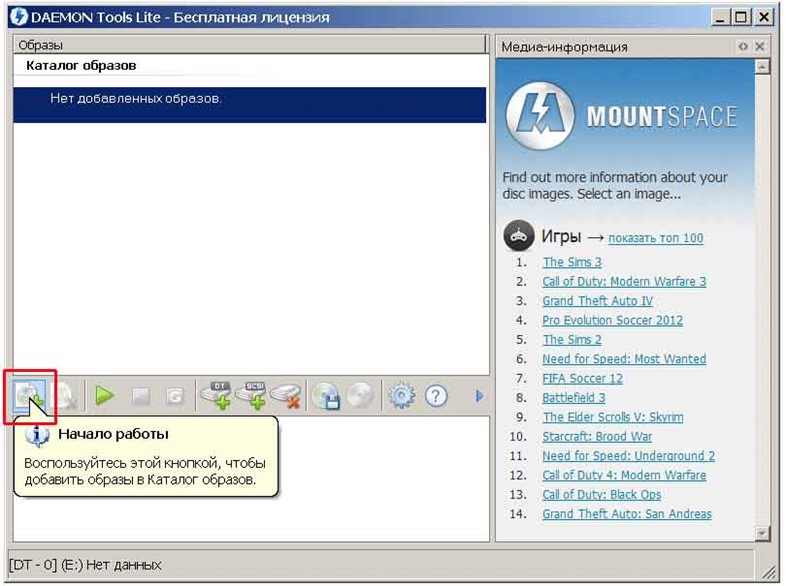
Либо также нажав в трее на значке приложения правой кнопкой мыши, выбираем «Виртуальные приводы» — «Привод из списка» — «Монтировать образ».

И в том и в другом случае откроется диалоговое окно, в котором необходимо будет выбрать файл.
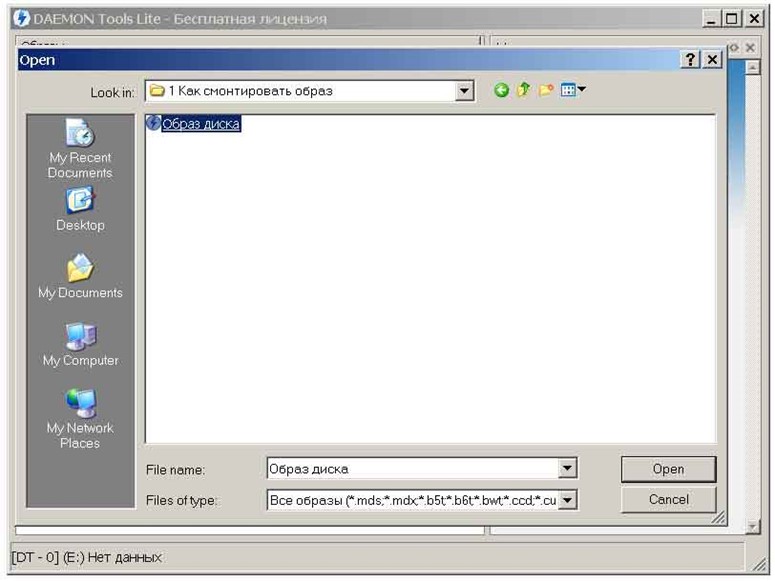
После этого в системе появится диск с содержимым файла-образа.
Как открыть файл ISO с помощью архиватора
Если открыть iso файл нужно только для доступа к хранящейся там информации, то для этого достаточно воспользоваться архиватором. Примеры архиваторов: WinZip, WinRar, 7-Zip. Открыть образ диска iso в этих приложениях также, как открывать любой другой архивный файл. Открыть файл iso на windows 7 никаких особенностей не имеет.
Чем открыть на Андроиде
Программа для открытия файлов iso – ISO Extractor. Имеются и другие программы для работы – архиваторы для системы Андроид.
ПОСМОТРЕТЬ ВИДЕО
Как видим открыть файлы этого формата совсем не сложно. Теперь вы знаете, как открыть iso файл.
Источник: pcyk.ru